本文主要是介绍pxe无人值守安装系统,实现批量安装服务器,希望对大家解决编程问题提供一定的参考价值,需要的开发者们随着小编来一起学习吧!
pxe无人值守安装系统,实现批量安装服务器
必须起dhcp服务器
一、配置yum源:先安装http软件包,将iso挂给http服务器下面的文件夹
、创建http的yum源:
[root@host2 html]# vim /etc/fstab /dev/cdrom /var/www/html/yum iso9660 defaults 0 0
四、编辑yum仓库
# vim /etc/yum.repos.d/dvd.repo [development]
name=rhel7.1
baseurl=http://192.168.8.12/yum
enable=1
gpgcheck=0#yum clean all
#yum list all
二、安装DHCP、tftp-server

# yum -y install tftp-server
# yum -y install tftp-server
修改dhcp配置文件


# A slightly different configuration for an internal subnet.
subnet 192.168.8.0 netmask 255.255.255.0 {
range 192.168.8.30 192.168.8.90;
option domain-name-servers 192.168.8.1;
option domain-name "example.com";
option routers 192.168.8.1;
option broadcast-address 192.168.8.255;
default-lease-time 600;
max-lease-time 7200;
}
然后启动服务:dhcpd.service
二-1)
关闭防火墙
关闭SELinux //SELinux是对内核的保护。会影响功能
#setenfore 0
二-2)
配置tftp-server:
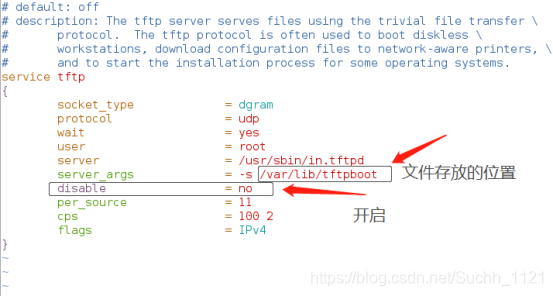
# find /etc/ -name tftp/etc/xinetd.d/tftp
[root@host1 xinetd.d]# vim etc/xinetd.d/tftp//启动服务
# systemctl restart xinetd.service
# systemctl enable xinetd.service
三、重点:
#vim /etc/dhcp/dhcpd.conf //全局添加两条命令:1、指向tftp-server的地址,2、文件是网络引导程序,这是告诉服务器到tftp服务器中读取整这个文件。然后重启服务
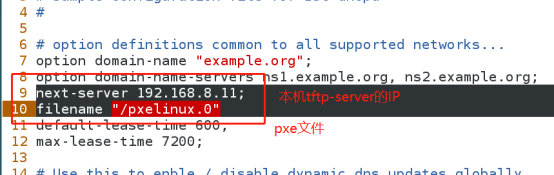
四、安装pxe—先查找pxelinux的文件属于哪个包:
[root@host1 dhcp]# yum provides "*/pxelinux.0" //这个命令查找
Loaded plugins: langpacks, product-id, subscription-manager
This system is not registered to Red Hat Subscription Management. You can use subscription-manager to register.
Repository 'dvd' is missing name in configuration, using id
dvd/filelists_db | 3.1 MB 00:00:00
syslinux-4.05-12.el7.x86_64 : Simple kernel loader which boots from a FAT
: filesystem
Repo : dvd
Matched from:
Filename : /usr/share/syslinux/pxelinux.0#yum -y install syslinux //安装pxe的包
#rpm -ql syslinux |grep pxe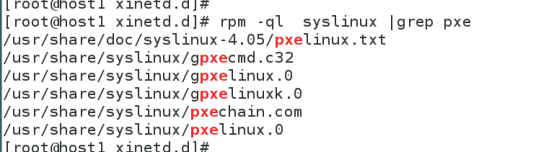
# cp /usr/share/syslinux/pxelinux.0 /var/lib/tftpboot //将文件:网络引导程序cp到tftp

五、安装system-config-kickstart
[root@yutianedu ~]# yum -y install system-config-kickstart
[root@yutianedu ~]# mkdir /var/www/html/ks
[root@yutianedu ~]#cp /root/ks01.cfg /var/www/html/ks
[root@yutianedu ~]#virt-install -n server2 --ram 2048 --vcpus 2 --location=http://192.168.8.12/yum --disk path=/data/server1.qcow2 --network bridge=br0 -x ks=http://192.168.8.12/kssuch.cfgks=指向的宿主机IP上面(/var/www/html)/ks/ks01.cfg
一、使用#system-config-kickstart
1

2
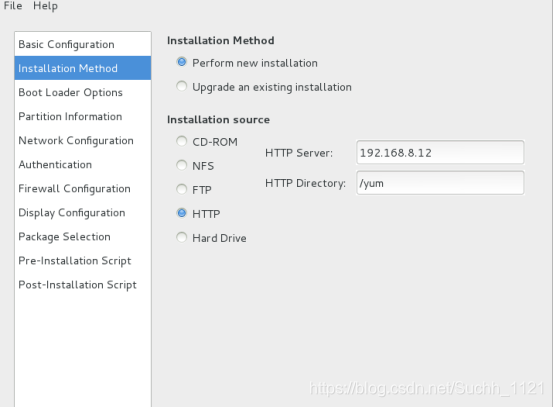
3、
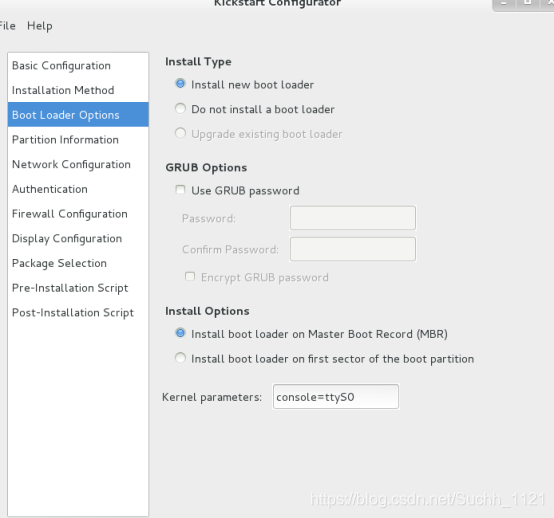
4、

5、

6、

7、

8、

9、

10、


可以添加安装系统后的执行脚本
++++++++++++++++++++++++++++++++++++++++++++++++++++++++++++++++++++++++++++++++++++++++
#!/bin/bash
touch /etc/ym.repos.d/dvd.repo
cat >> /etc/yum.repos.d/dvd.repo << END
[development]
nam=rhel7.1
baseurl=http://192.168.8.12/yum
enable=1
gpgcheck=0
END
useradd admin
echo rehat |passwd --stdin admin
++++++++++++++++++++++++++++++++++++++++++++++++++++++++++++++++++++++++++++++++++++++++
[root@host2 html]# ksvalidator kssuch.cfg //检查是否有报错
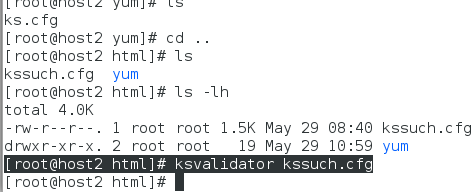
五(2)、也可以直接修改系统自动生成的这个文件,这个文件就是记录着这台系统的内容,将这个配置文件应用到default中

六、将光盘的引导文件复制到/var/lib/tftpboot/pxrlinux.cfg/default中
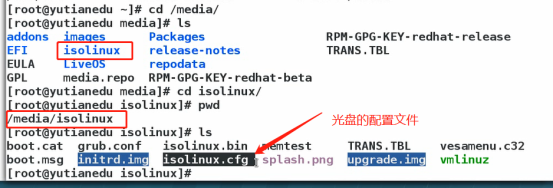


实现安装安装其他的系统:红帽6,Ubuntu,定制系统的方式:就是将下面两个文件复制到/var/lib/tftpboot/中:
vmlinuz 内核
initrd.img 驱动程序(一定要匹配OS,不通用),安装不同的iso就是取决这个两个文件
1、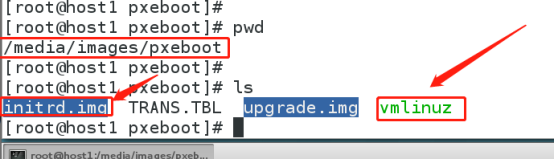
2、
3、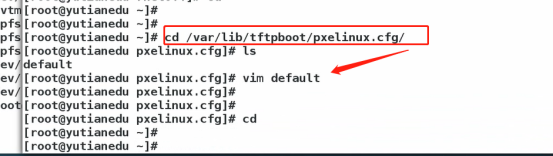
#vim /var/lib/tftpboot/pxrlinux.cfg/default //修改完保存


六、重点,重点,重点:将ks脚本与引导程序关联
#vim /var/lib/tftpboot/pxrlinux.cfg/default //修改安装方式,将ks.cfg文件和vmlinuz、initrd.img结合

七、修改default的时间和menu default,就可以实现直接安装,鼠标都不用点击
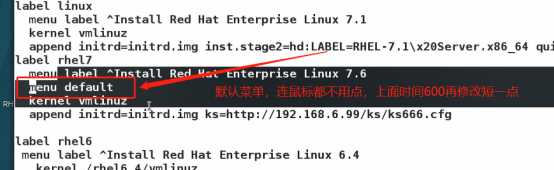
完成。
结果:
当通过pxe安装之后,就可以出现不同系统的安装选项了,并且在关联kisckstart脚本之后,默认安装系统。从而实现批量部署系统。

这篇关于pxe无人值守安装系统,实现批量安装服务器的文章就介绍到这儿,希望我们推荐的文章对编程师们有所帮助!






